экран докладчика
Экран докладчика — это набор элементов управления, которые помогают перемещаться по презентации и демонстрировать ее в окне или в полноэкранном режиме на отдельном дисплее. Например, можно отображать или редактировать заметки докладчика, просматривать следующий слайд, отслеживать время воспроизведения презентации и выполнять другие действия.
Чтобы открыть экран докладчика, выполните одно из указанных ниже действий.
Просмотр экрана докладчика в окне. Выберите «Воспроизведение» > «В окне» (меню «Воспроизведение» расположено у верхнего края экрана), затем нажмите
 в панели инструментов. Экран докладчика отображается в одном окне, а в другом окне воспроизводится слайд-шоу.
в панели инструментов. Экран докладчика отображается в одном окне, а в другом окне воспроизводится слайд-шоу.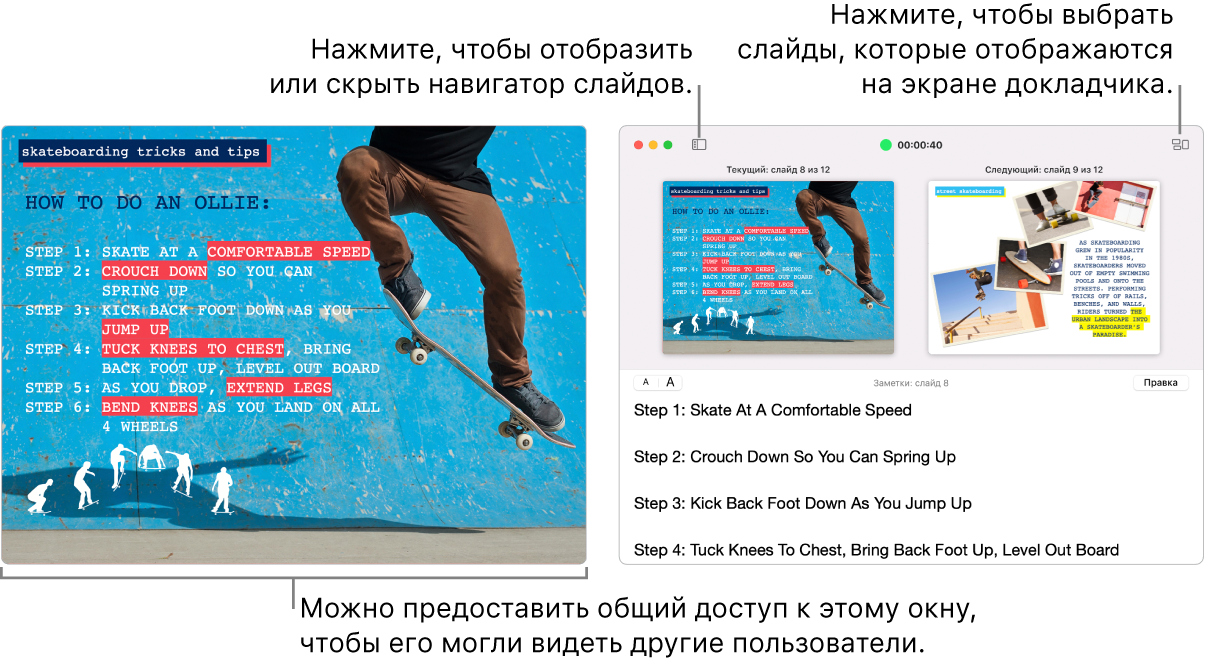
Если экран докладчика не отображается, наведите указатель на верхнюю часть окна слайд-шоу и нажмите
 или выберите «Воспроизведение» > «Показать экран докладчика в окне».
или выберите «Воспроизведение» > «Показать экран докладчика в окне».Просмотр экрана докладчика, когда к Mac подключен один или несколько дисплеев. Выберите «Воспроизведение» > «В полноэкранном режиме», затем нажмите
 в панели инструментов. По умолчанию экран докладчика отображается на Вашем Mac, а слайд-шоу воспроизводится на подключенном дисплее.
в панели инструментов. По умолчанию экран докладчика отображается на Вашем Mac, а слайд-шоу воспроизводится на подключенном дисплее.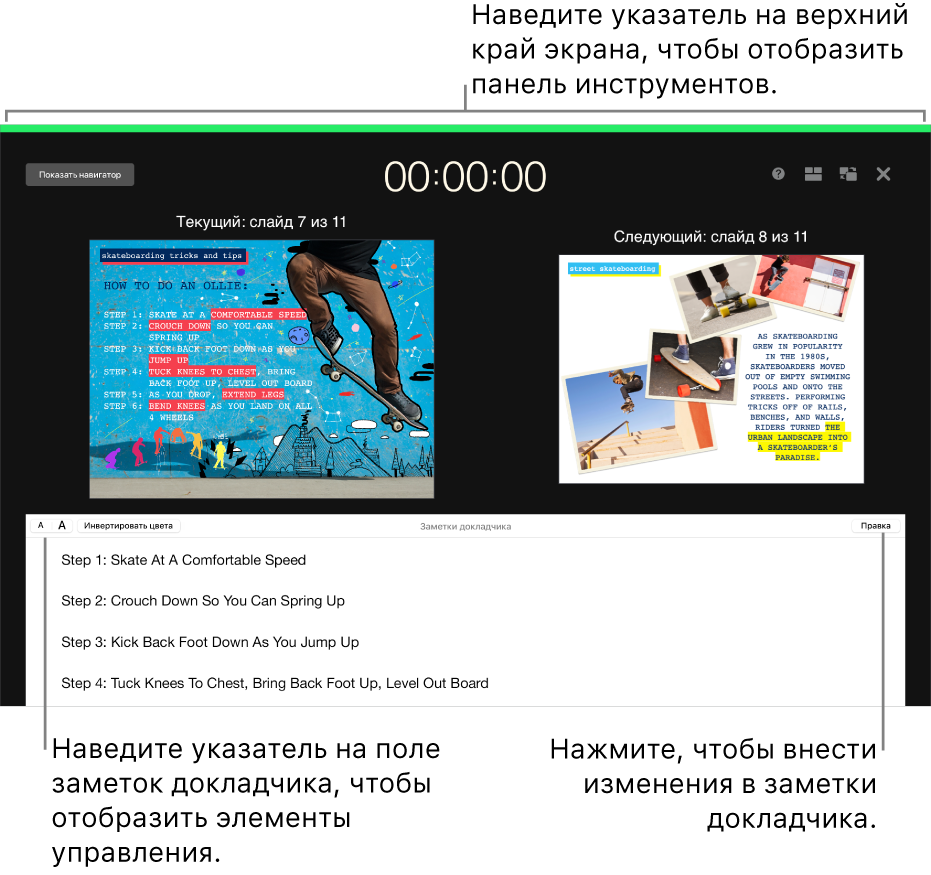
Если экран докладчика не отображается, убедитесь, что в Системных настройках macOS выключена функция видеоповтора.
Просмотр экрана докладчика в режиме репетиции. Выберите «Воспроизведение» > «Опробовать слайд‑шоу».